电脑屏幕缩小?超详细满屏恢复方法大分享!
平常使用电脑的时候,不少用户大概都碰到过这种情况:电脑屏幕一下子“变小”了,显示的区域变窄了,图标也变小了,两边还出现黑框,网页都显示不全之类的。接下来,从多个方面来讲讲电脑屏幕变小的常见缘由,还有恢复全屏的办法,好让用户能简单地把这个问题给解决掉。

一、检查屏幕分辨率设置
屏幕分辨率被修改是最常见的情况。图像要按比例填满屏幕,这得靠正确的分辨率。要是分辨率低或者不匹配,那图像就可能缩小、变模糊,或者出现黑边。就好比你看电影的时候,如果播放设备的分辨率和影片原始分辨率对不上,那画面要么小一圈,要么模模糊糊的,周围还可能有黑边,看着可难受了。
操作步骤(Windows系统):
1. 在桌面空白处点击右键,选择“显示设置”;
2. 向下滚动找到“显示分辨率”;
3. 点击下拉菜单,在里面选择“推荐”分辨率。这个“推荐”分辨率呢,通常就是屏幕默认的最佳分辨率。
4. 设置完成后点击“保留更改”。
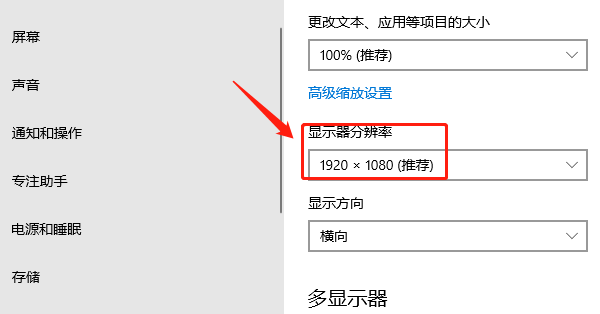
要是你用了好几个显示器,那得看看每个显示器的分辨率是不是都设置对了。
二、检查缩放比例设置
屏幕内容有时候会变小,这可不一定是分辨率出了问题,很可能是系统的缩放比例被修改了。就像把缩放比例设成100%的时候,图标和文字就会变得特别小,给人一种屏幕内容缩小了的感觉。
设置方法:
1. 同样在“显示设置”中;
2. 找到“缩放与布局”下的“缩放”;
可以选择像“125%”或者“150%”这样被推荐的比例。
4. 设置后需重新登录或重启部分程序以完全生效。
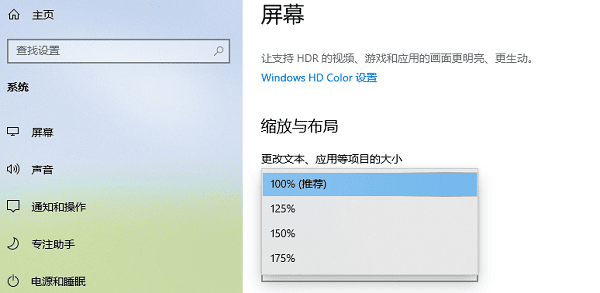
三、检查显卡驱动与显示模式
要是上面这些设置不管用的话,那问题说不定就出在显卡驱动那儿了。显卡驱动要是坏了或者不兼容,屏幕也许就没法正常显示了。你想啊,显卡驱动就像是一个翻译官,它负责把电脑系统的指令准确地传达给显卡,要是这个“翻译官”出了问题,那显卡可能就接收不到正确的指令,就像两个人说话,一个人表达不清楚,另一个人就很难理解,这样就会导致屏幕显示不正常了。
更新显卡驱动步骤:
要是你不知道怎么手动更新驱动程序,那我推荐你用“驱动人生”。这个软件能一键扫描,把那些过期的或者缺失的驱动程序给找出来,还能直接更新呢。驱动更新完了之后,你得重启一下电脑,这样新的驱动才能正常开始工作。
先点击上方的下载按钮把“驱动人生”安装好,然后打开它并切换到驱动管理栏目,接着点击“立即扫描”这个选项。
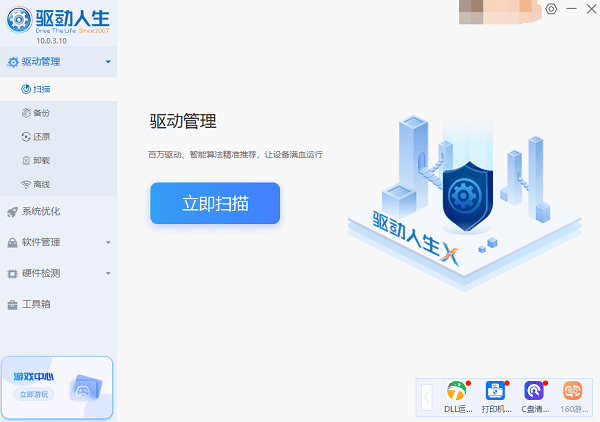
要是显卡驱动有异常提示,或者显示可以更新的话,那就点一下“升级驱动”这个按钮,把最新版的显卡驱动给下载下来,再安装好。
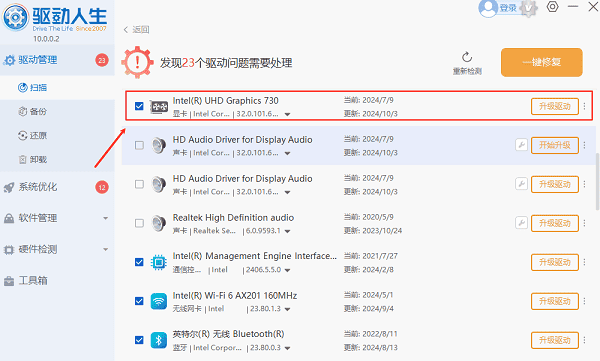
有些显卡的控制面板,像是NVIDIA控制面板、Intel显示设置里面,也存在“缩放模式”这个选项呢,有“全屏”“保持纵横比”“中心”这些显示方式。我们一定要选择“全屏”这种方式才行。
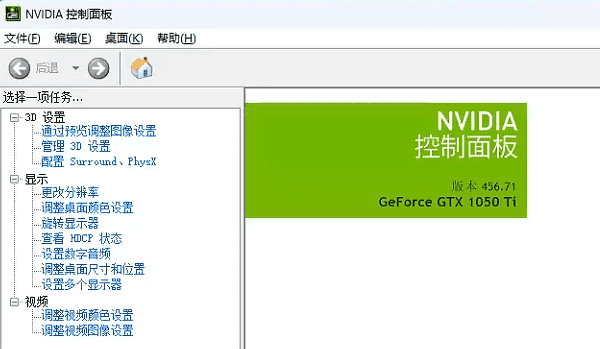
四、调整浏览器或程序内的缩放比例
要是你发觉仅有某些程序或者网页变小了,像网页文字特别小或者内容不能满屏这种情况,很可能是浏览器的缩放比例被改动了。
解决办法:
在浏览器中按Ctrl + 0恢复默认缩放;
还能够通过按下Ctrl加上加号(+)来放大,按Ctrl加上减号(-)来缩小呢。
有一些办公软件,像Word、Excel呀,它们也具备相似的缩放控制功能呢。
五、重启电脑或恢复默认设置
要是上面多种设置都试过了,问题还在的话,那重启电脑会是个好办法,毕竟有时候这只是显示上出了个临时错误。另外,你还能试着把显示设置恢复成默认状态呢。
在“显示设置”这个页面里,去点击“高级显示设置”或者“高级缩放设置”。然后,检查一下有没有“重置”这个选项。有一些品牌的笔记本,像联想、戴尔,它们自己就带有显示修复工具呢。
电脑屏幕缩小了?别担心,下面就给你讲讲解决的办法。希望这些办法能对你有用哦。 要是你碰到网卡、显卡、蓝牙、声卡这类驱动出问题的情况呢,你可以下一个“驱动人生”来检测和修复。这个“驱动人生”可厉害啦,它除了能检测修复这些驱动问题,还能支持驱动下载、安装,就连驱动备份也不在话下。不管你想怎么摆弄这些驱动,它都能很灵活地帮你把驱动安装好呢。





